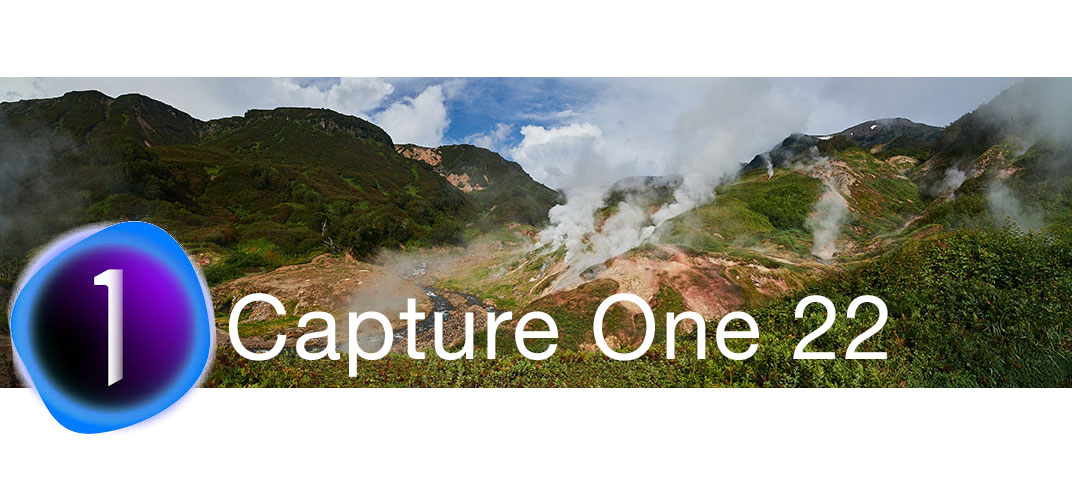Сегодня вышел Capture One 22!
В Capture One 22 появились инструменты для создания HDR-снимков, сборки панорам, автоповорот кадра, также ряд небольших изменений в работе программы. Кроме этого, Capture One 22 теперь поддерживает беспроводную съёмку в компьютер для некоторых камер Canon.
Если вы следите за новостями Capture One, то в целом уже представляете, какие нововведения должны были появиться в 22 версии программы. Поэтому главный вопрос – как работают новые инструменты?
Скачивайте Capture One 22 и давайте попробуем новый инструментарий на практике!
Panorama Stitch – Сборка панорам
Начнем со сборки простой панорамы из четырех кадров:
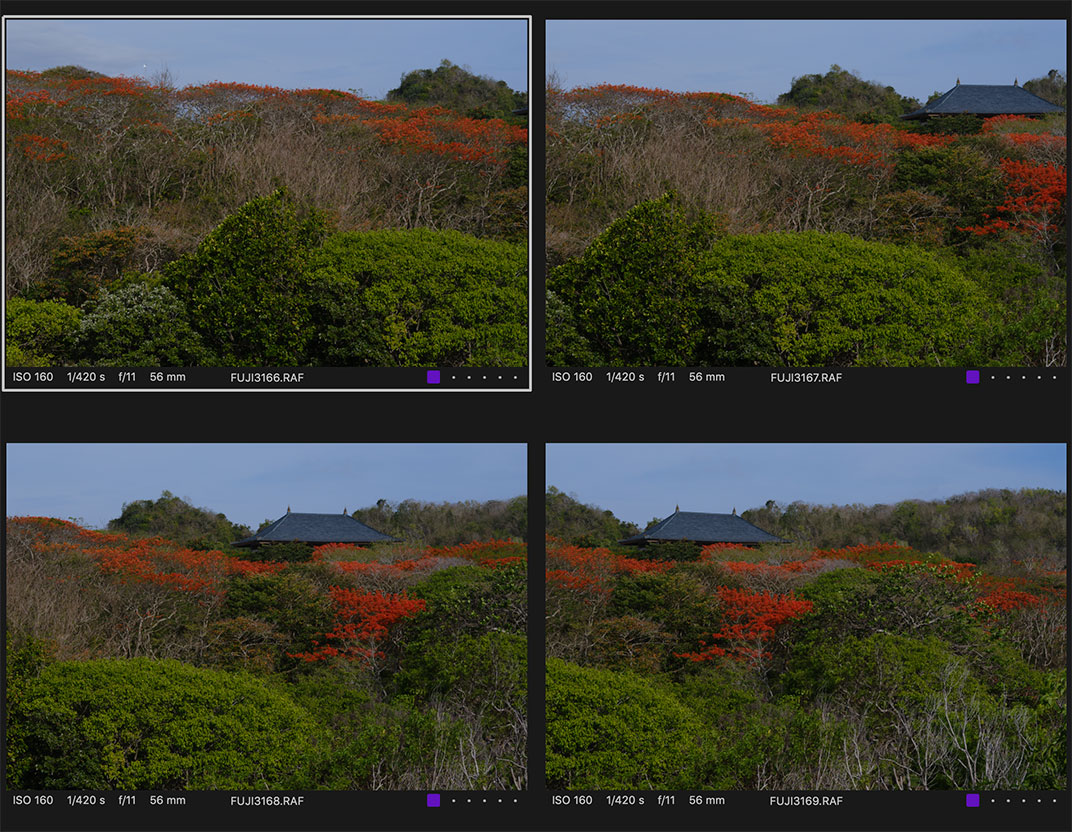
Выделяем файлы, правый клик и в меню выбираем “Stitch to Panorama” – “Собрать в панораму”:
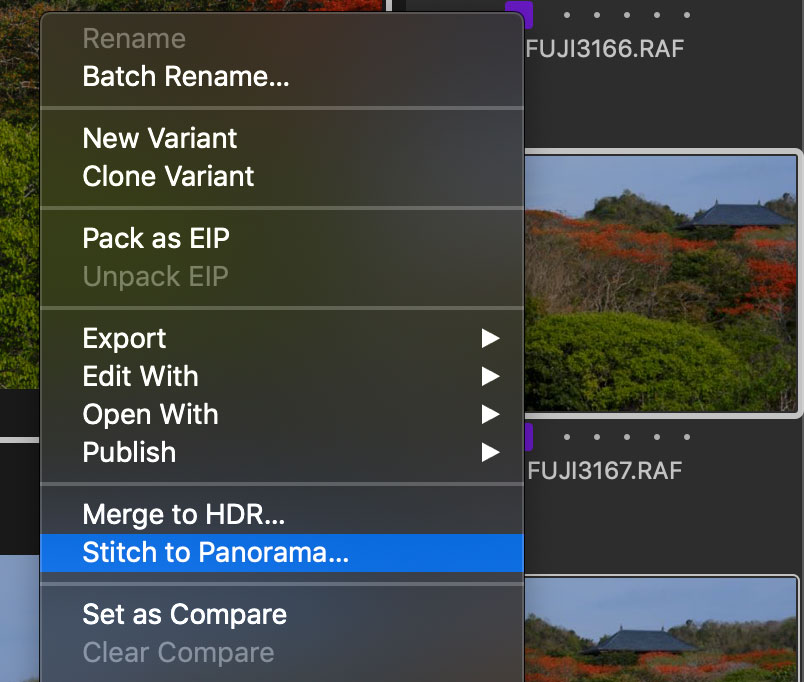
Разработчики Capture One рекомендуют снимать кадры для панорамы на 35mm или более длинное фокусное расстояние. Эти фотографии были сделаны с объективом Fujinon XF 56mm, поэтому Capture One без проблем собирает их в панораму:
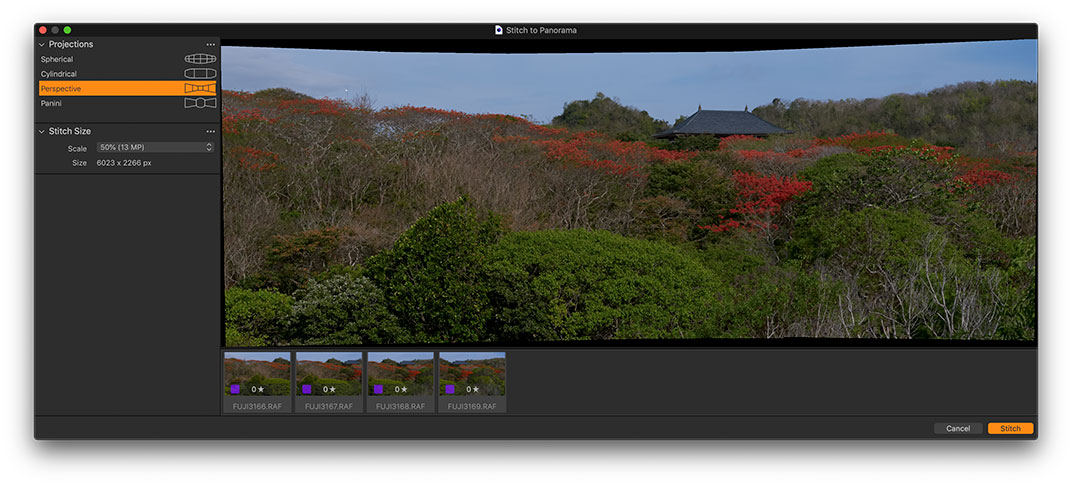
Для сборки панорамы вы можете выбрать один из четырех типов проекции, в зависимости от вашей задачи:
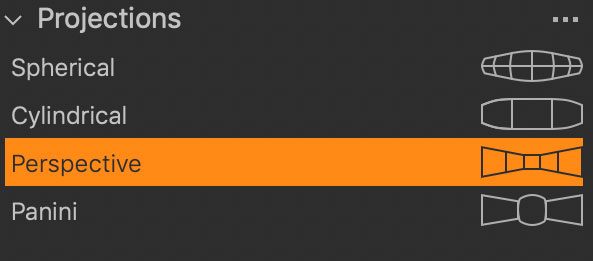
- Сферическая – для сборки многорядных панорам с широким полем зрения
- Цилиндрическая – для панорам из одного ряда изображений, охватывающий более ~100° поля зрения
- Перспектива – для имитации поля зрения исходных изображений
- Panini – для снимков архитектуры
Также вы можете выбрать подходящий Размер сборки (Stitch Size), что повлияет на размер финального файла панорамы. Чем больше будет финальный файл – тем больше времени потребуется на его создание и тем выше будет нагрузка на компьютер при его обработке.
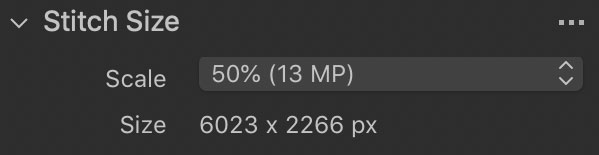
А теперь самое интересное:
Собранная панорама — это DNG файл со всеми возможностями обработки обычного RAW файла.
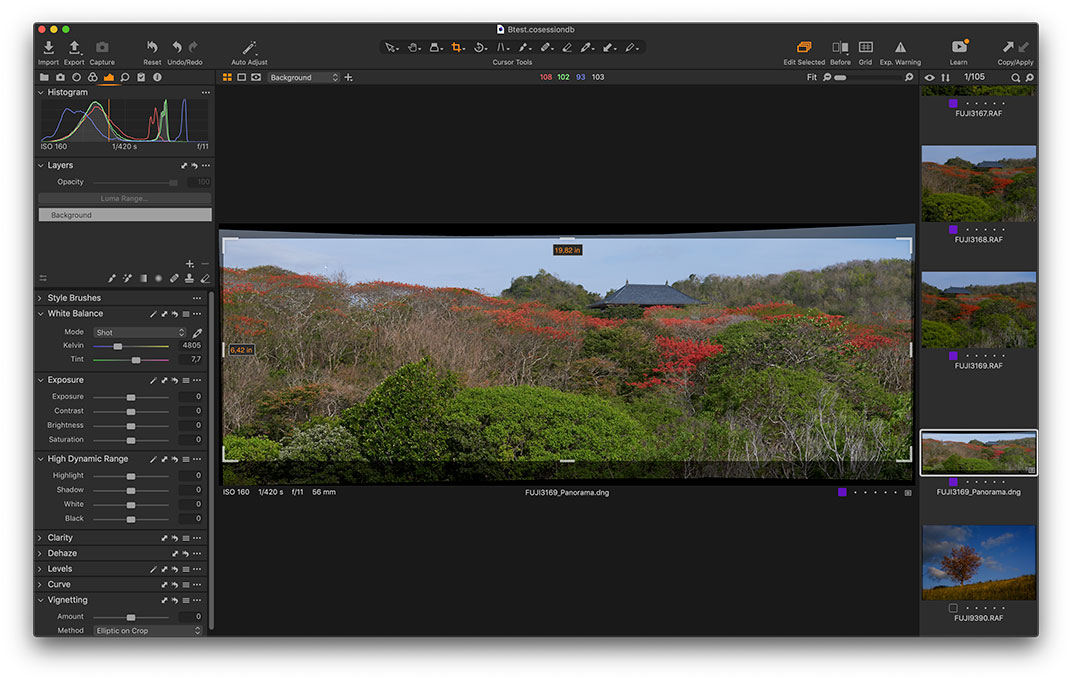
Таким образом, собрав панораму, вы можете продолжить её обрабатывать как обычный RAW файл, используя все инструменты Capture One:

Теперь давайте попробуем собрать более сложную панораму из кадров, снятых на 21mm объектив.
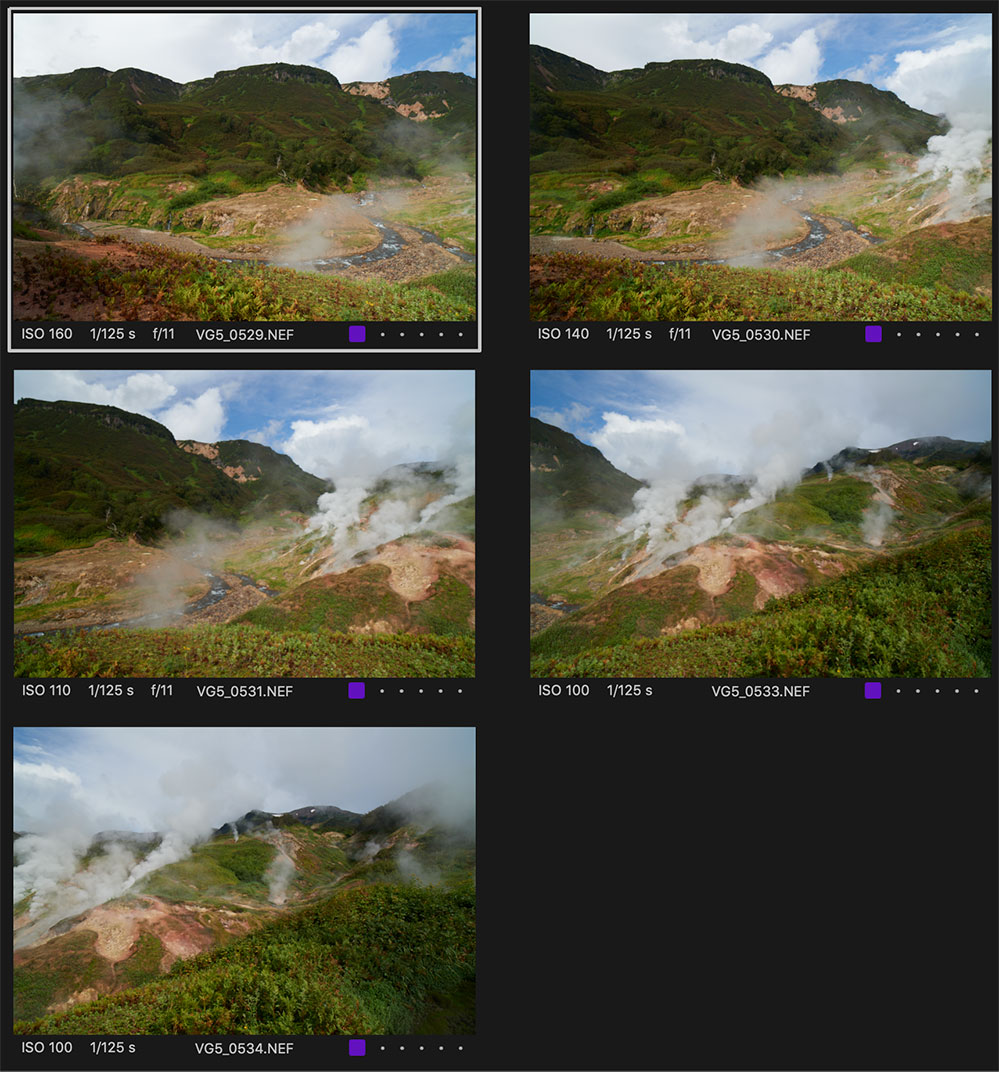
Каждая проекция дает разную картинку:
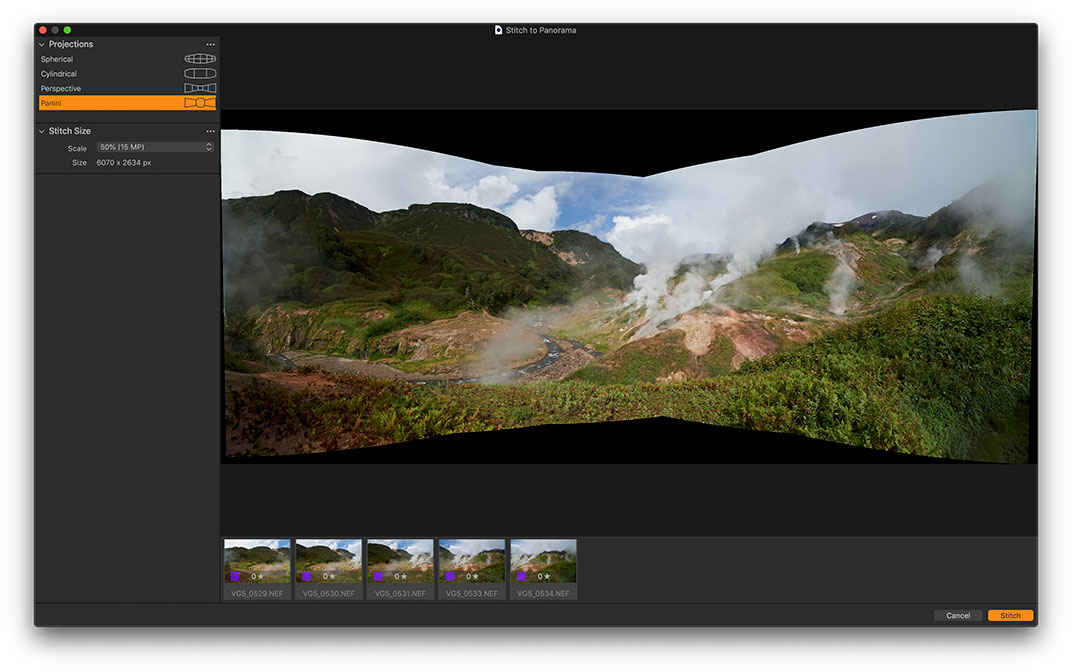
Для этой панорамы я выбрал проекцию Panini и обработал кадр, используя инструментарий Capture One:

Я практически не снимаю панорамы, поэтому для теста попросил друзей-фотографов прислать мне различные кадры.
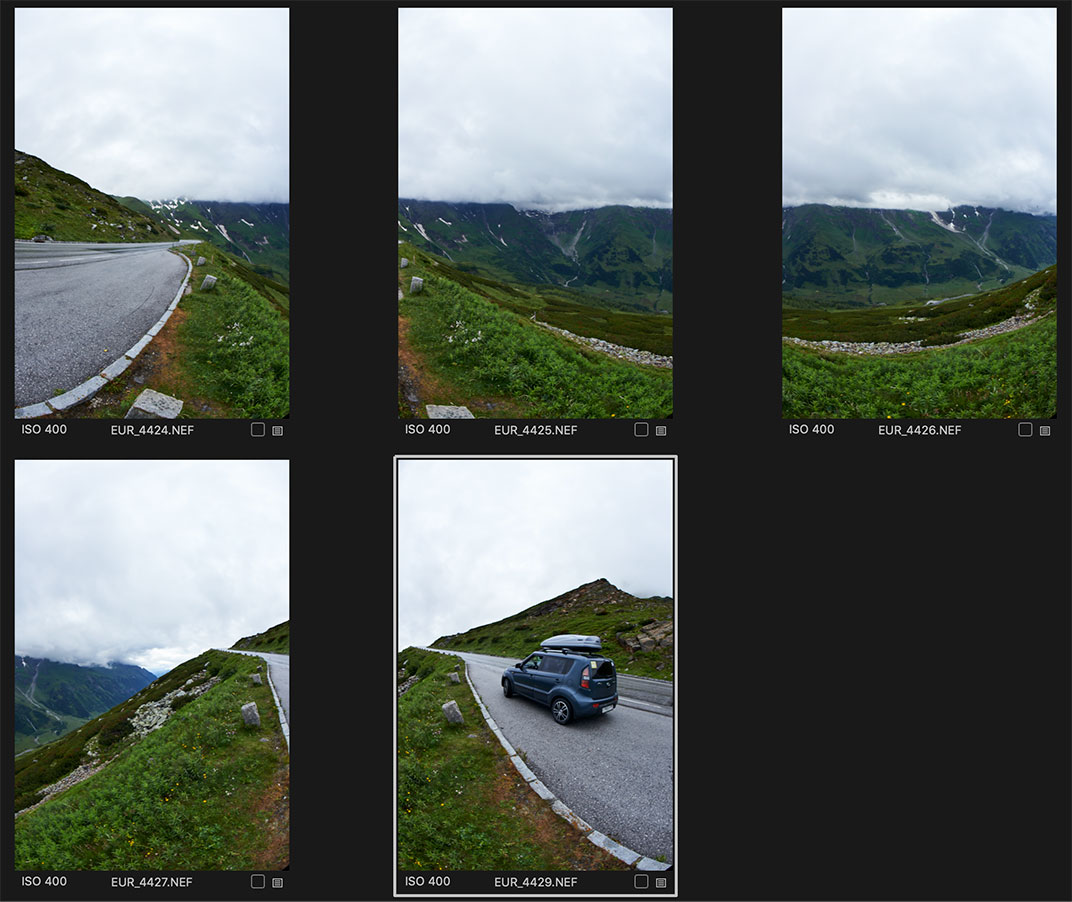
Например, я попробовал собрать 360° (точнее, 180°) панораму:
Кстати, сборку панорамы можно поставить на горячую клавишу:
Скидка 70% на набор классов по Capture One Pro 21
До 10 декабря, полный набор классов по Capture One Pro 21 можно купить с 70% скидкой!
HDR Merge – Объединение в HDR
Объединение в HDR работает так же как и сборка панорам: из нескольких RAW файлов вы создаете DNG файл, который можно затем обрабатывать как обычный RAW.
Чтобы создать HDR, выберите три кадра и желательно, чтобы между каждым кадром была разница в две ступени экспозиции (2.0 EV).
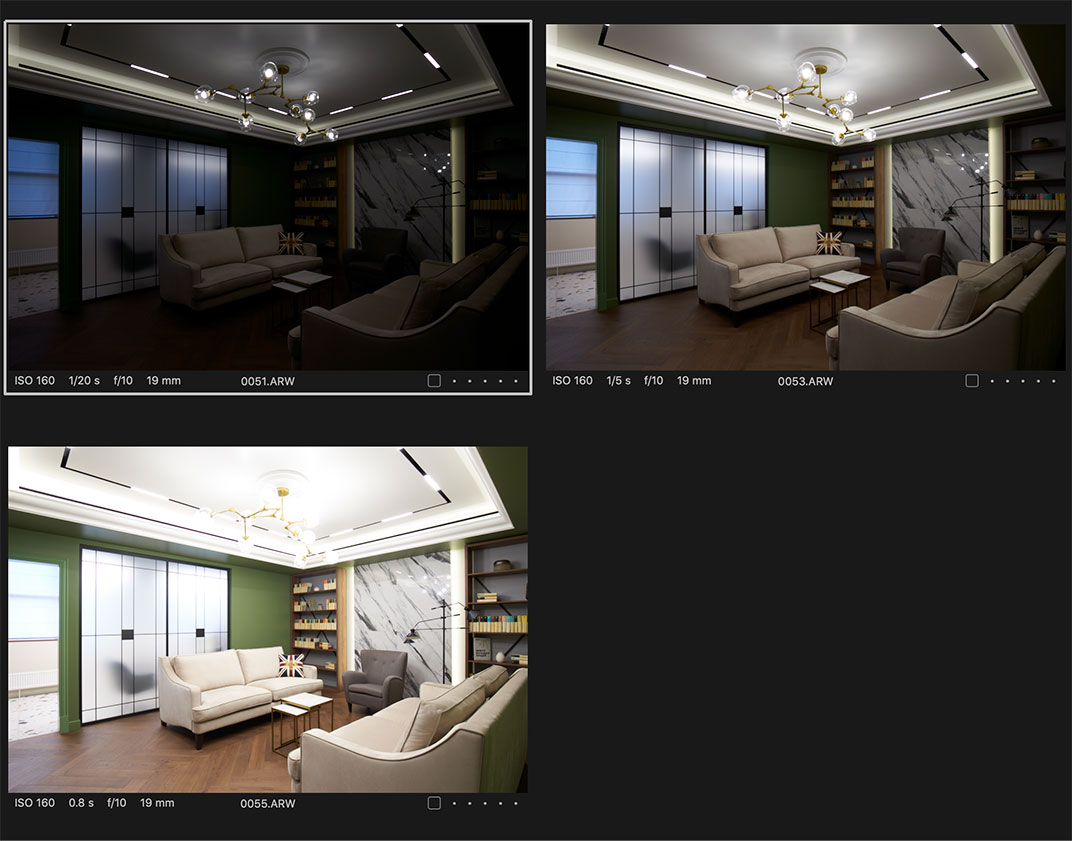
Дизайн интерьера – Start Office
Правый клик по файлам и выбираем Merge to HDR (Объединение в HDR):

После этого появится окно с двумя опциями:
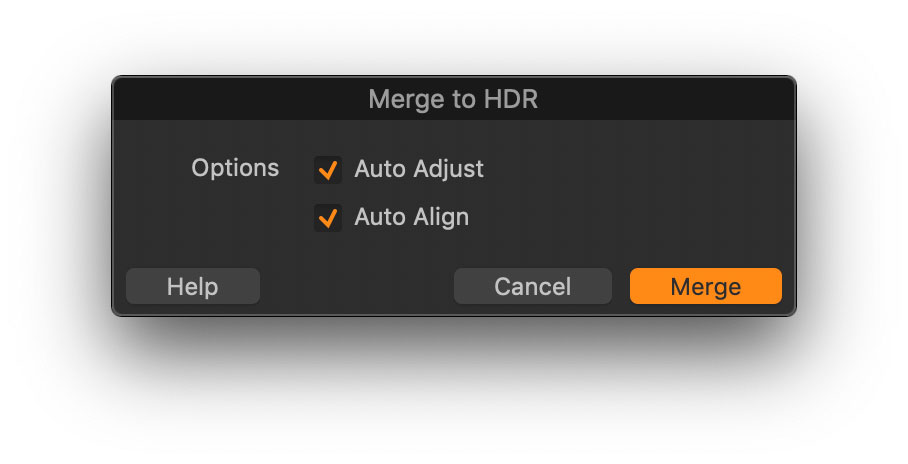
- Auto Adjust (Автокоррекция). Capture One автоматически настроит экспозицию, контрастность, яркость, HDR и уровни на финальном HDR файле. Это обычные настройки, которые потом можно изменить или отменить.
- Auto Align (Автовыравнивание). Если вы снимали без штатива и фотографии не идеально совпадают друг с другом, Capture One может это исправить. В этом режиме создание HDR займет больше времени.
После сборки у вас появится DNG файл с очень широким динамическим диапазоном, с которым можно работать, как с обычным RAW. Например, ползунками HDR теперь можно вытянуть намного больше информации.
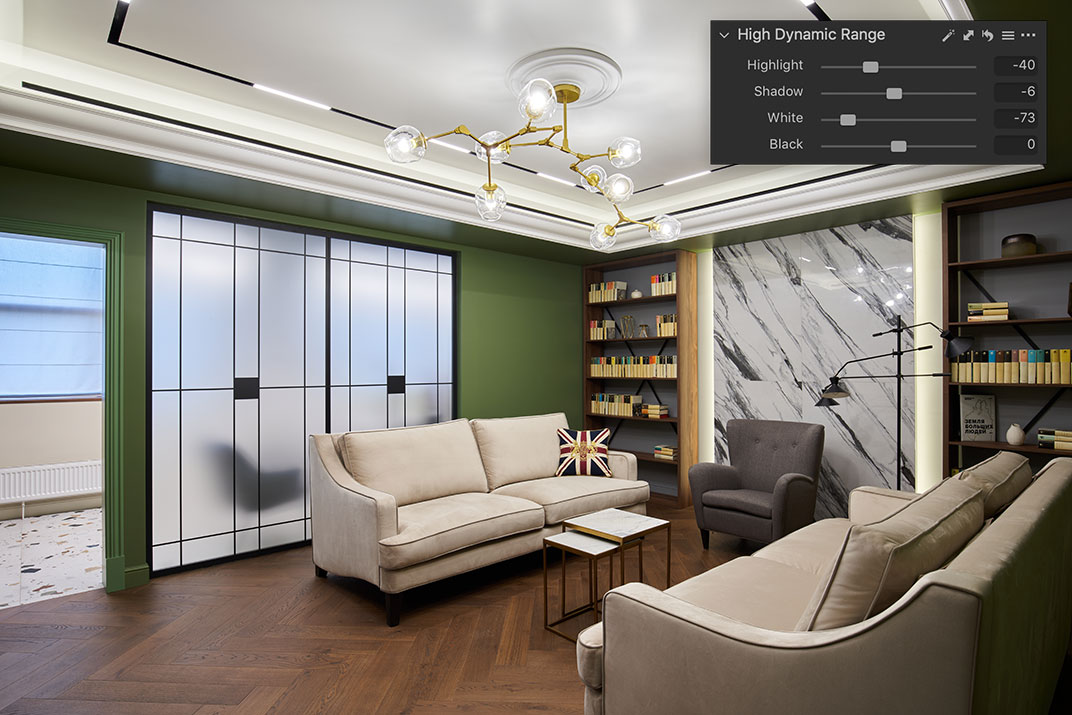
Теперь посмотрим, как у Capture One 22 получится собрать более сложный HDR. Эту сцену невозможно снять в один кадр так, чтобы и комната и неоновая вывеска были правильно проэкспонированы:
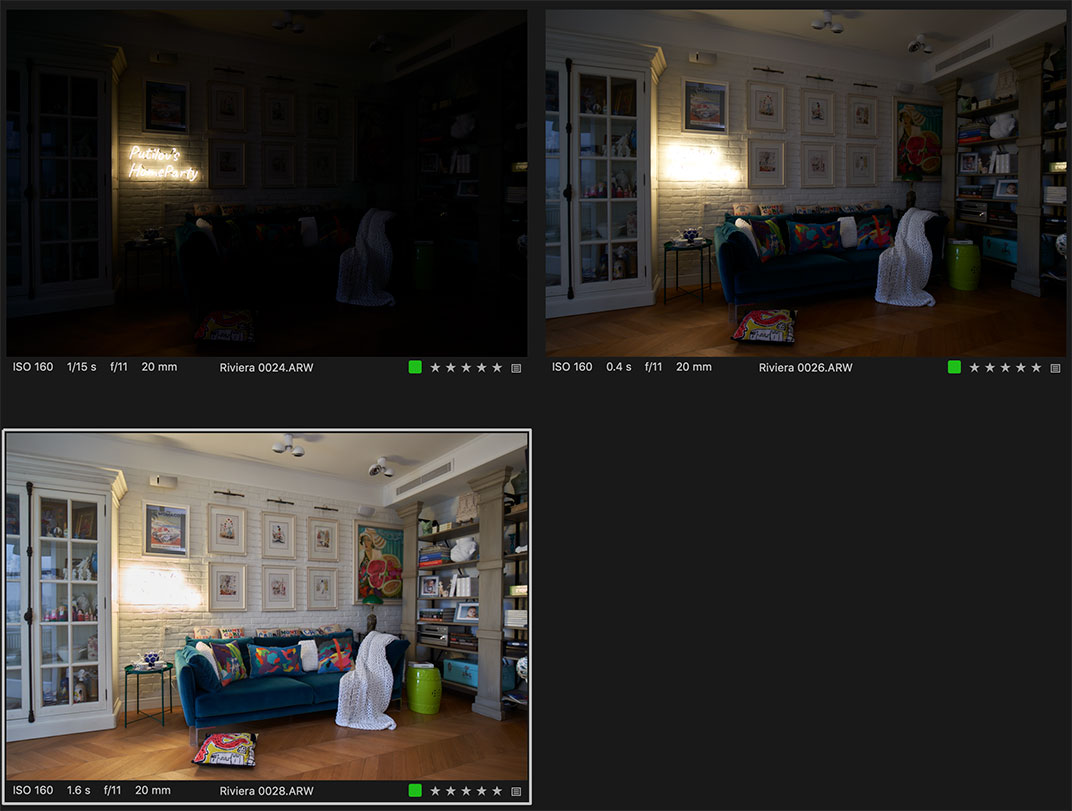
Дизайн интерьера – IntraDesign
После сборки HDR и небольшой коррекции картинки мы получаем такой результат:

Тут можно ещё отдельно поработать с комнатой и неоновой вывеской в слоях, но даже обычная сборка HDR выглядит здорово.
Если вы снимаете интерьеры или пейзажи и вам нужно работать с экстремальными динамическими диапазонами – сборка HDR в DNG файл открывает массу новых возможностей в обработке. А для обычных задач, можно, как и раньше, использовать простые ползунки HDR – даже из одного RAW они могут вытянуть очень много информации.
У Merge to HDR есть две горячих клавиши:
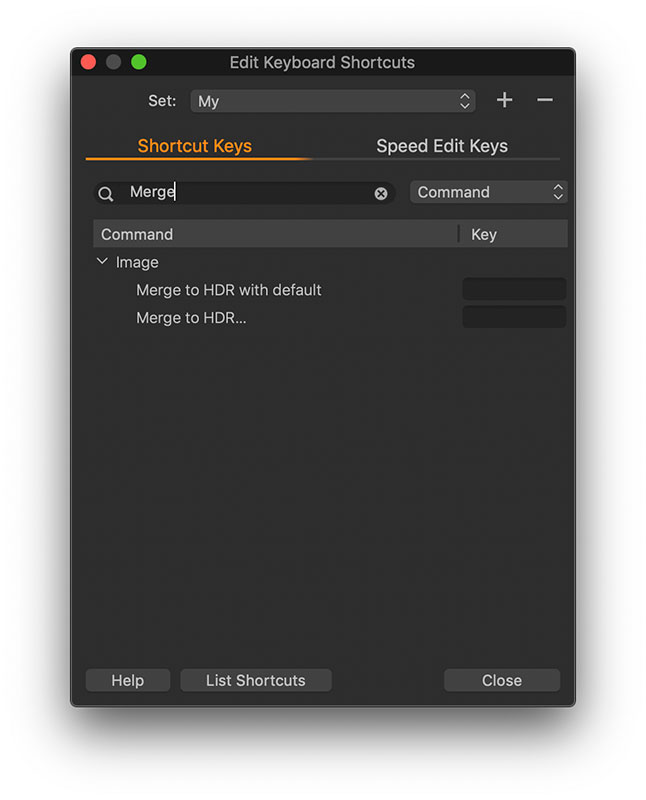
Если нажать “Merge to HDR with default”, Capture One сразу создаст HDR, пропустив окно выбора опций сборки.
Auto Rotate (Автоповорот)
Раньше автоповорот в Capture One работал только с RAW файлами с цифровых задников Phase One. В Capture One 22 разработчики добавили новый инструмент автоповорота, который использует AI-технологии.
Просто нажмите иконку волшебной палочки и Capture One автоматически выровняет горизонт на вашей фотографии:
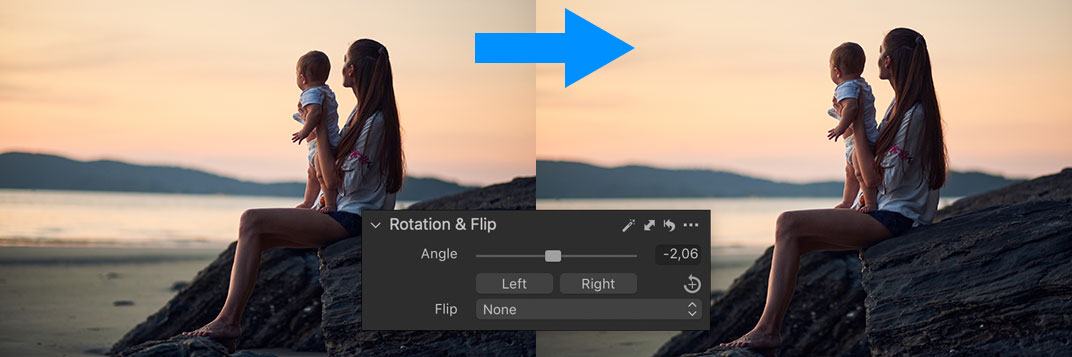
Автоповорот работает и с группой кадров, то есть можно выбрать всю съёмку и сразу выровнять горизонт на всех фотографиях.
Автоповорот отлично справляется с кадрами, где очевидно нужно выровнять горизонт. Но вот на кадрах, где горизонт править не нужно или требуется очень аккуратная коррекция – новый инструмент может выдать не совсем адекатный результат. Думаю, дело в тренировке AI и с будущими обновлениями автоповорот начнёт работать более стабильно.
Беспроводная съемка с камерами Canon
В Capture One 22 появилась поддержка беспроводной съёмки с некоторыми моделями камер Canon. Беспроводная съемка в компьютер по возможностям ничем не отличаются от обычной съемки с использованием USB кабеля. Это очень важное обновление для студийных фотографов!
На данный момент поддерживаются эти модели камер:
Полная поддержка
- Canon R3
- Canon R5 (Рекомендуется использование ручки WFT-R10 для оптимальной работы)
- Canon 1Dx II (Рекомендуется использование адаптера WFT-8B для оптимальной работы)
- Canon 1Dx III (Рекомендуется использование адаптера WFT-E9B для оптимальной работы)
Предварительная поддержка
- Canon R6
- Canon R
- Canon 5D IV
- Canon 90D
Я не работаю с камерами Canon, если у вас есть одна из этих моделей – расскажите, как вам? Насколько быстро и стабильно работает такая съемка в компьютер?
Изменения в работе и производительности
Кроме новых инструментов обработки, в Capture One 22 появилось несколько изменений в работе программы:
- У инструмента Фильтры теперь есть иконка-плюсик для быстрого доступа к настройкам фильтров
- Опция “Выбрать все” в настройках импорта теперь по умолчанию отключена
- Инструмент “Редактировать все” убрали из стандартного рабочего пространства
- Теперь Capture One уведомлят о завершении экспорта с прямой ссылкой на папку папку экспорта
- Разработчики ускорили загрузку коллекций в WIndows
- Тепер Capture One может использовать больше RAW для кэширования изображений
Поддержка новых камер
- Sony A7 IV
- Nikon Z9
- Canon R3
Поддержка новых объективов
- Canon RF 50mm F1.8 STM
- Canon RF 85mm F1.2L USM DS
- Canon RF 85mm F2 MACRO IS STM
- Canon EF 70-200mm F4L IS II USM
Capture One 22 выглядит здорово и мы получили все инструменты, которые разработчики ранее анонсировали. Что будет дальше?
Лично я больше всего жду выхода Capture One для iPad, который разработчики обещали выпустить в следующем году. Я недавно начал обрабатывать фотографии на iPad Pro и даже с доступными программами это совершенно новые и классные ощущения. Проблема в том, что мне не хватает чистого и естественного цвета снимков, которые дает Capture One.